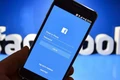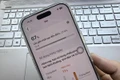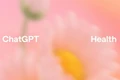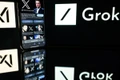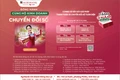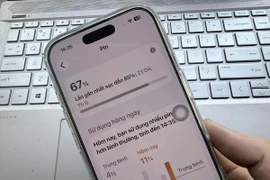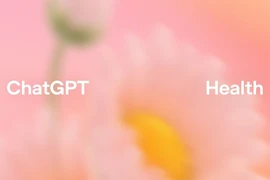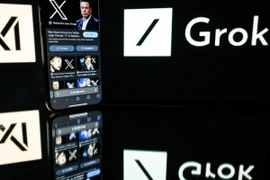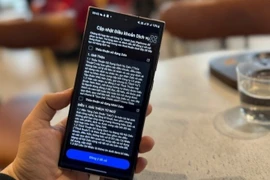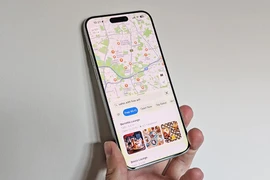Hiện nay, iPhone đã có tính năng ẩn ảnh để giúp các bạn có thể ẩn đi những bức ảnh mà không muốn người khác xem được. Vậy làm thế nào để ẩn ảnh một cách nhanh, gọn và tiện lợi nhất. Bài viết này sẽ chia sẻ cho bạn 3 mẹo ẩn ảnh trên iPhone từ một ảnh cho đến nhiều ảnh đều thao tác rất đơn giản.
Ẩn ảnh ngay sau khi chụp
Các bạn thao tác như sau, ngay tại ứng dụng camera, sau khi các bạn đã chụp xong bức ảnh nhấn ngay vào ảnh bên phía dưới góc trái màn hình, chọn tiếp tục kích vào biểu tượng 3 chấm và chọn "Ẩn".
 |
Ẩn 1 hoặc nhiều ảnh
Ngoài ra để ẩn 1 hoặc nhiều ảnh cùng lúc cũng rất đơn giản, các bạn truy cập vào album, nhấn "Chọn" nằm ở phía bên trên góc phải màn hình, sau đó bạn chỉ việc tích chọn vào các bức ảnh bạn muốn ẩn rồi nhấn vào biểu tượng 3 chấm ở phía dưới góc bên trái màn hình chọn "Ẩn" là xong.
 |
Ẩn, hiện mục bị ẩn
Bước 1: Đầu tiên, bạn hãy truy cập vào "Cài đặt" rồi vuốt xuống dưới và chọn vào mục "Ảnh". Tại đây bạn tắt đi phần "Hiển thị album Bị ẩn" như vậy, bạn đã có thể ẩn đi mục bị ẩn.
Bước 2: Nếu muốn hiển thị lại mục này bạn hãy vào "Cài đặt" của máy, vuốt xuống dưới chọn "Ảnh" rồi bật lại mục "Hiển thị album Bị ẩn" thì mục này sẽ hiển thị lại.
Trên đây là 3 cách giúp bạn ẩn ảnh trên điện thoại iPhone của mình một cách dễ dàng. Hãy thực hiện theo nếu bạn muốn ẩn, chúc bạn thành công!